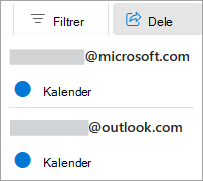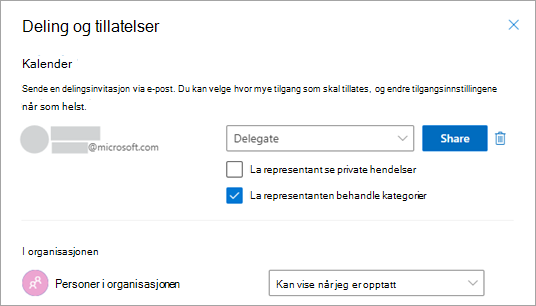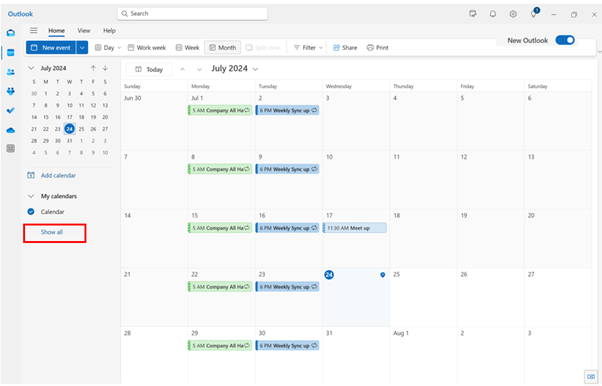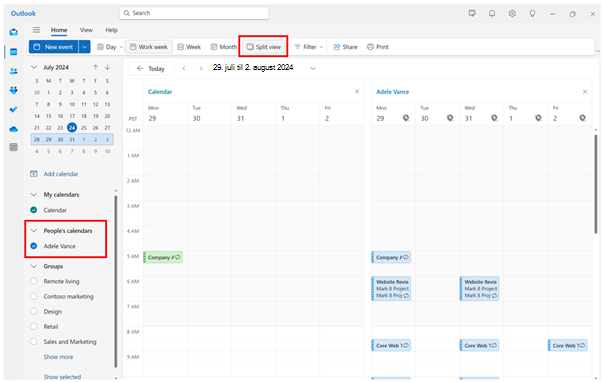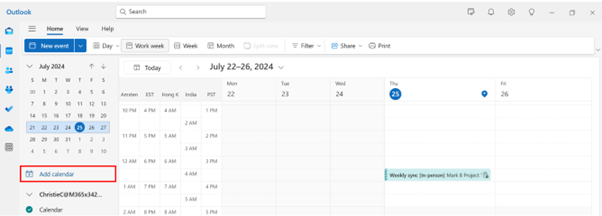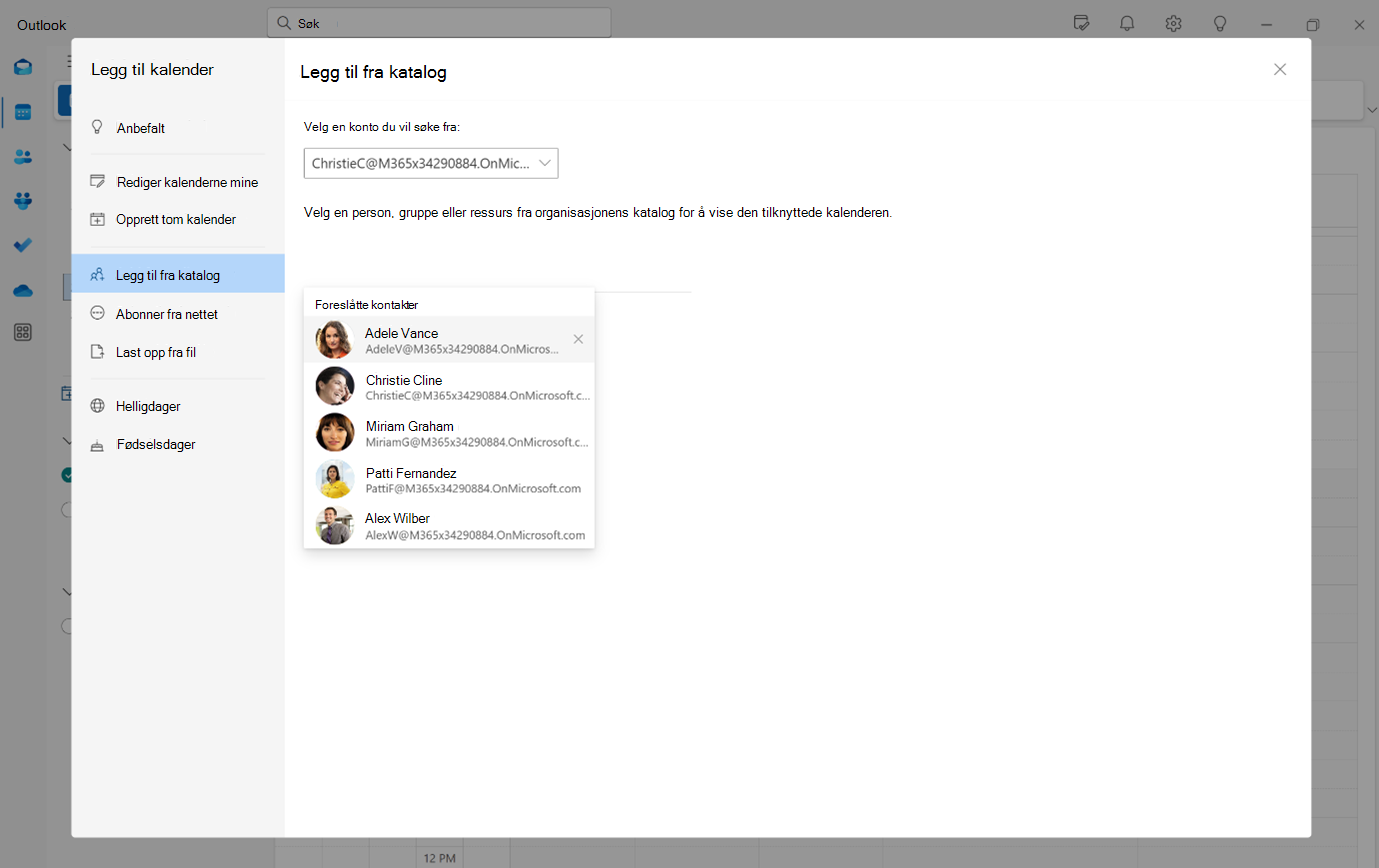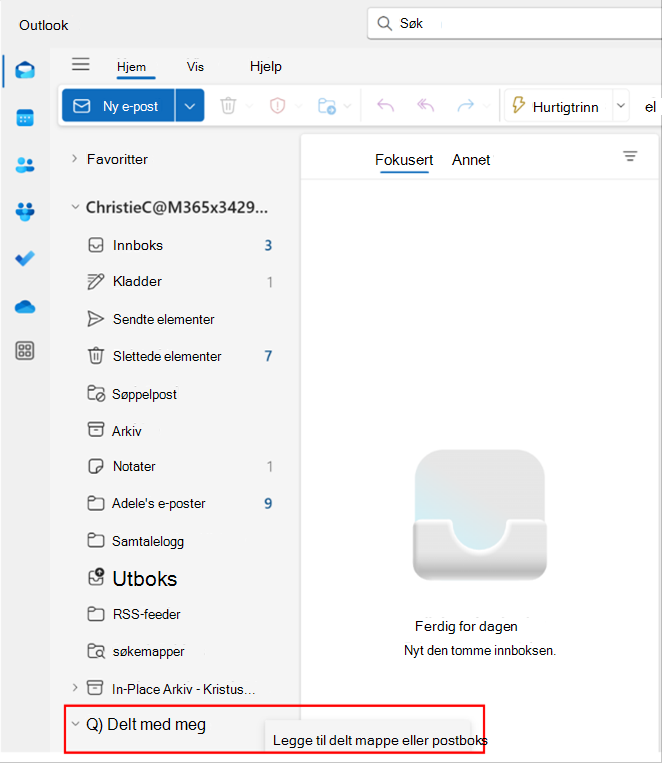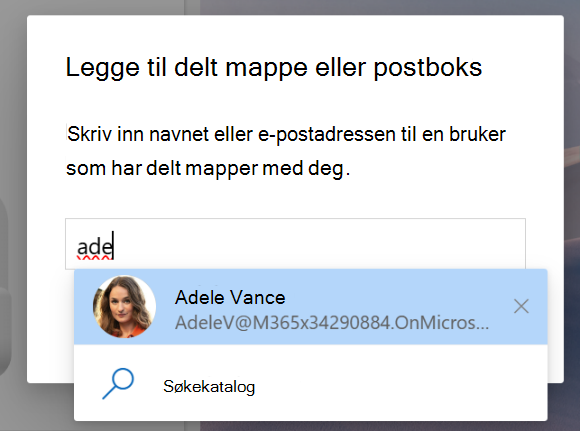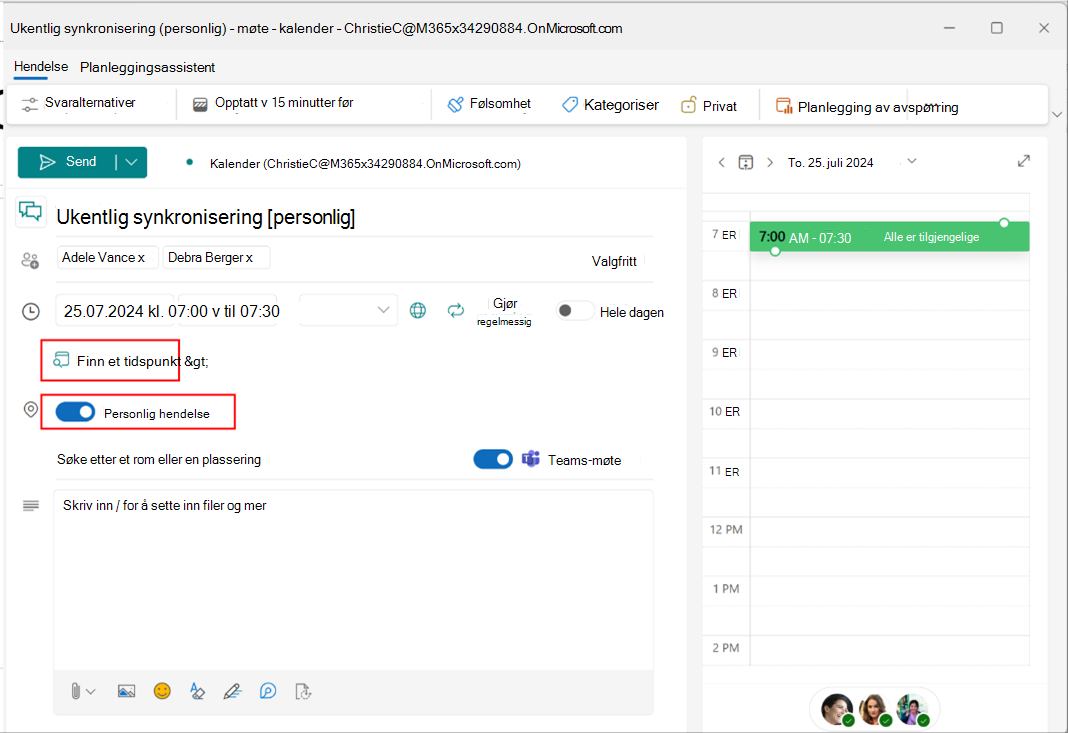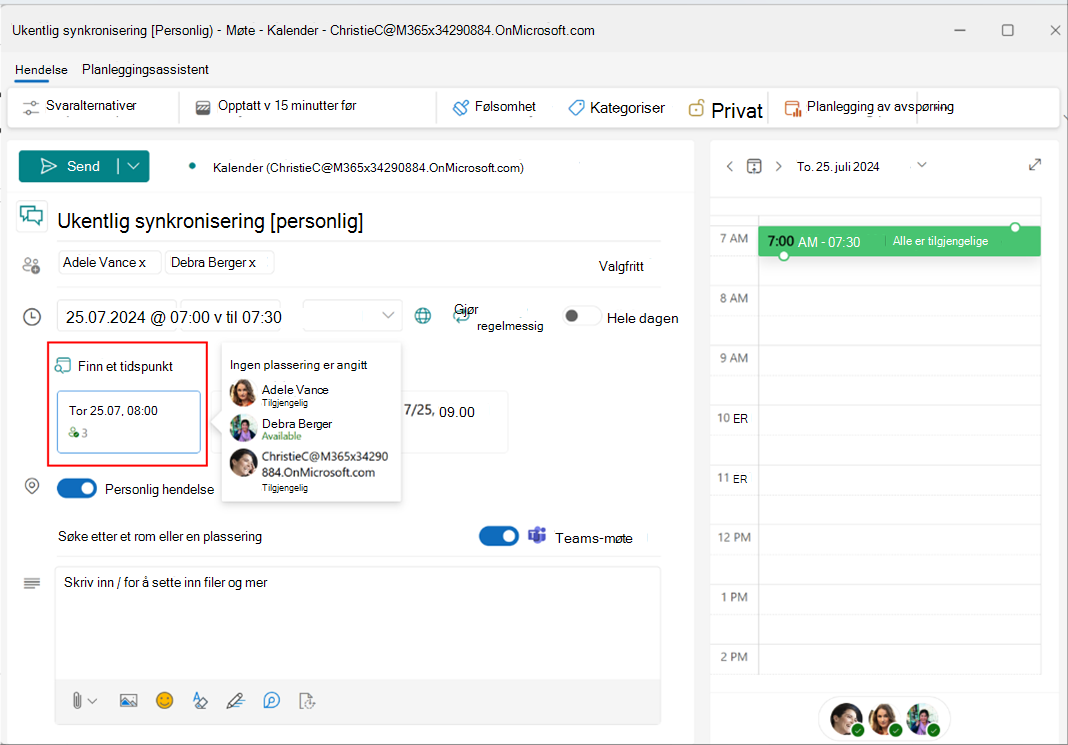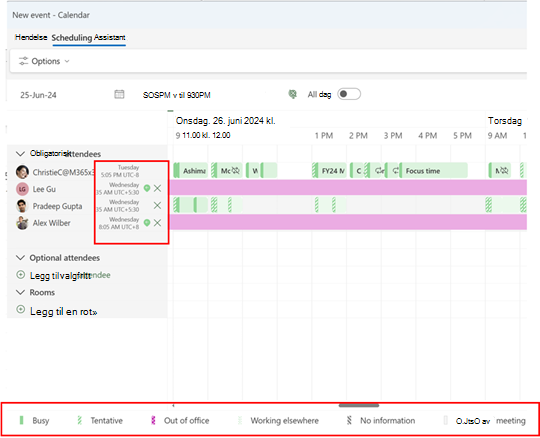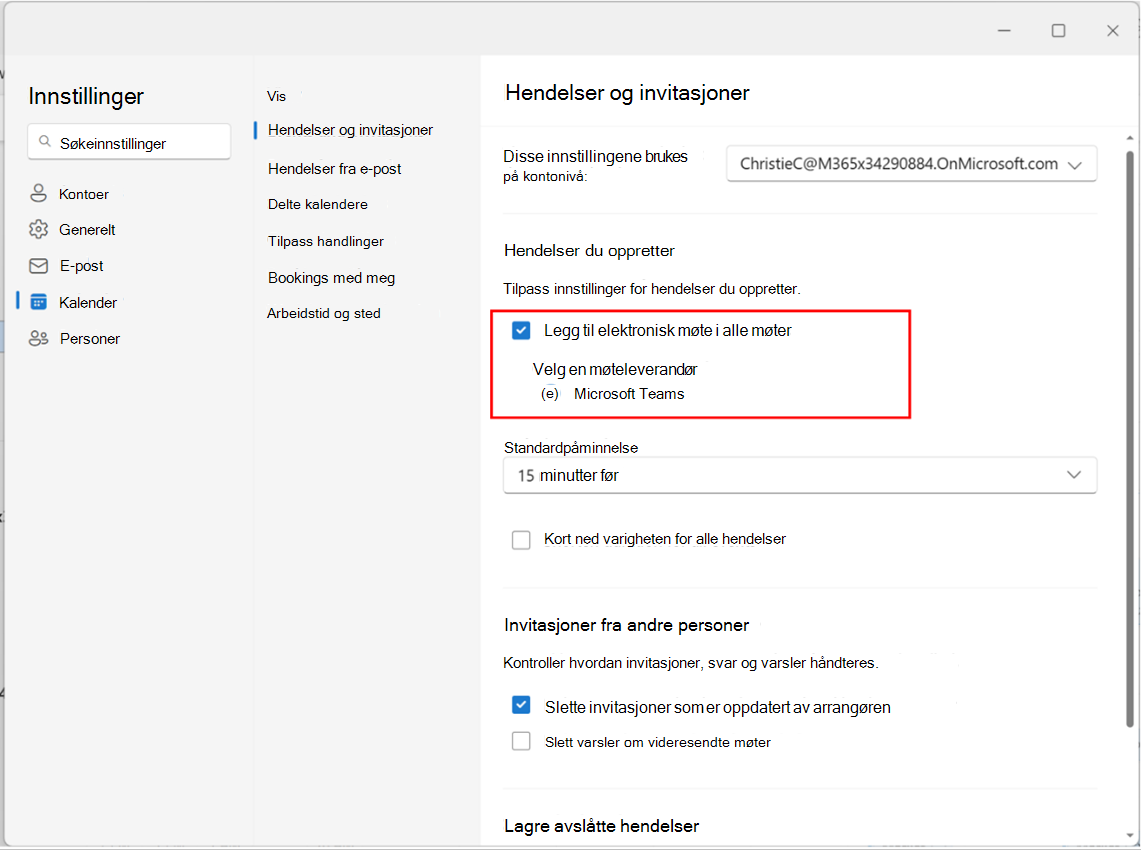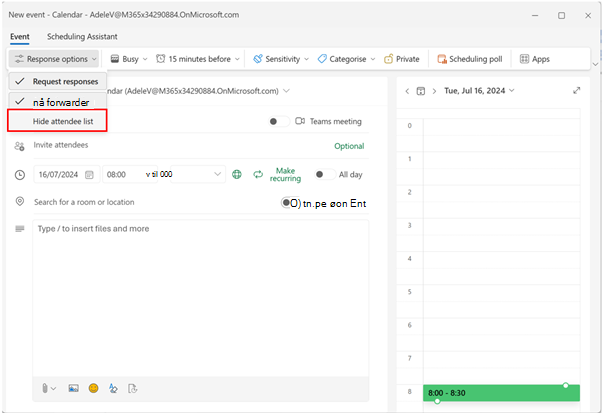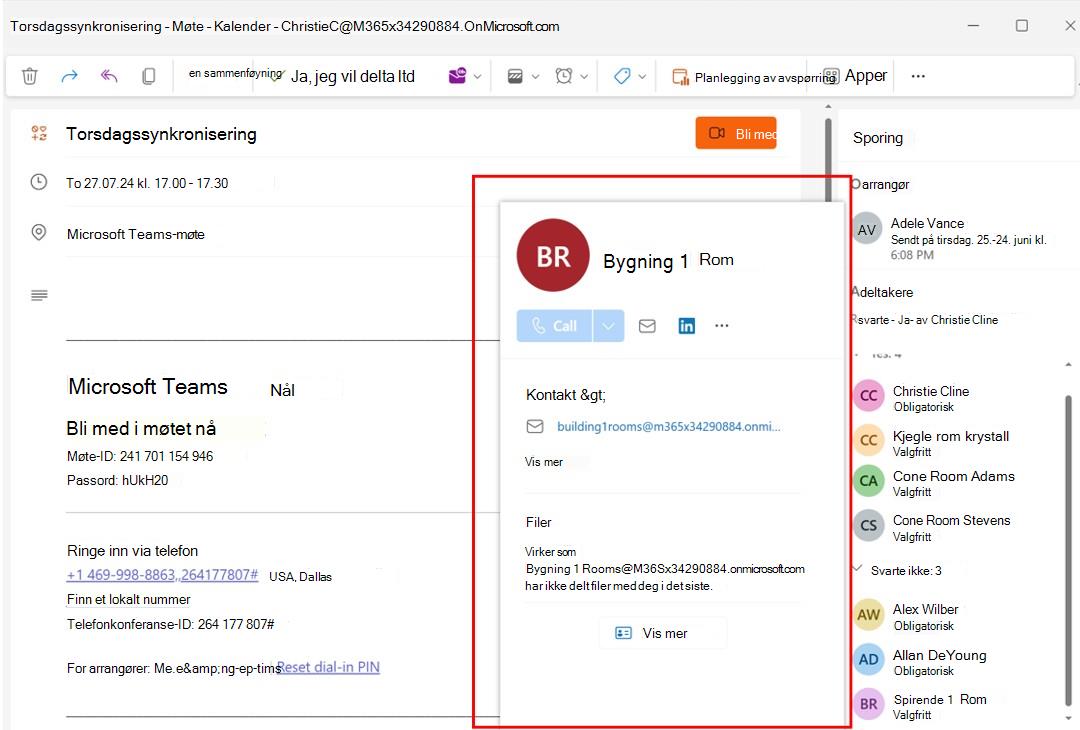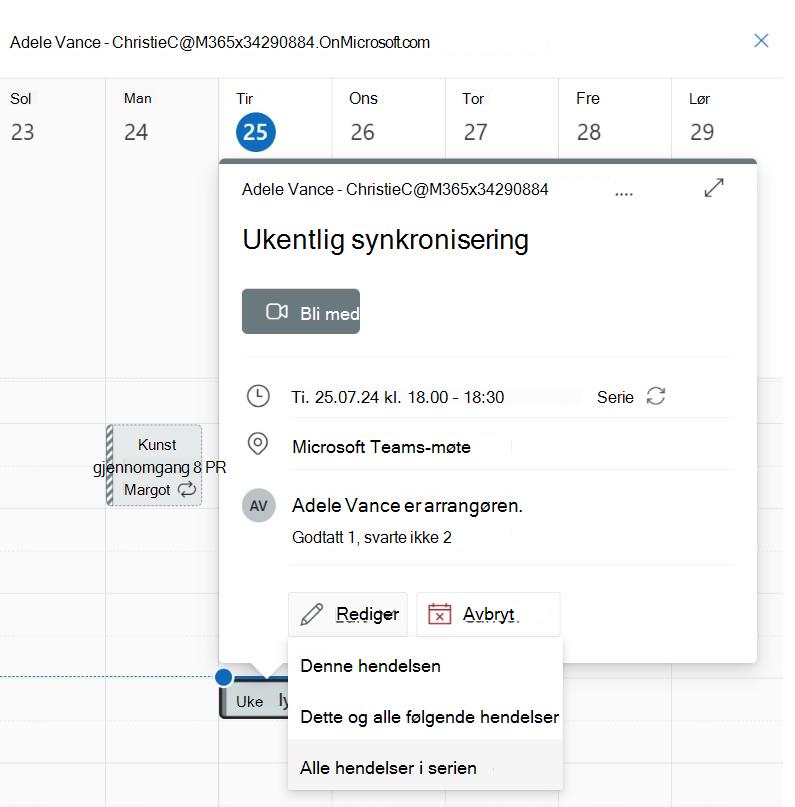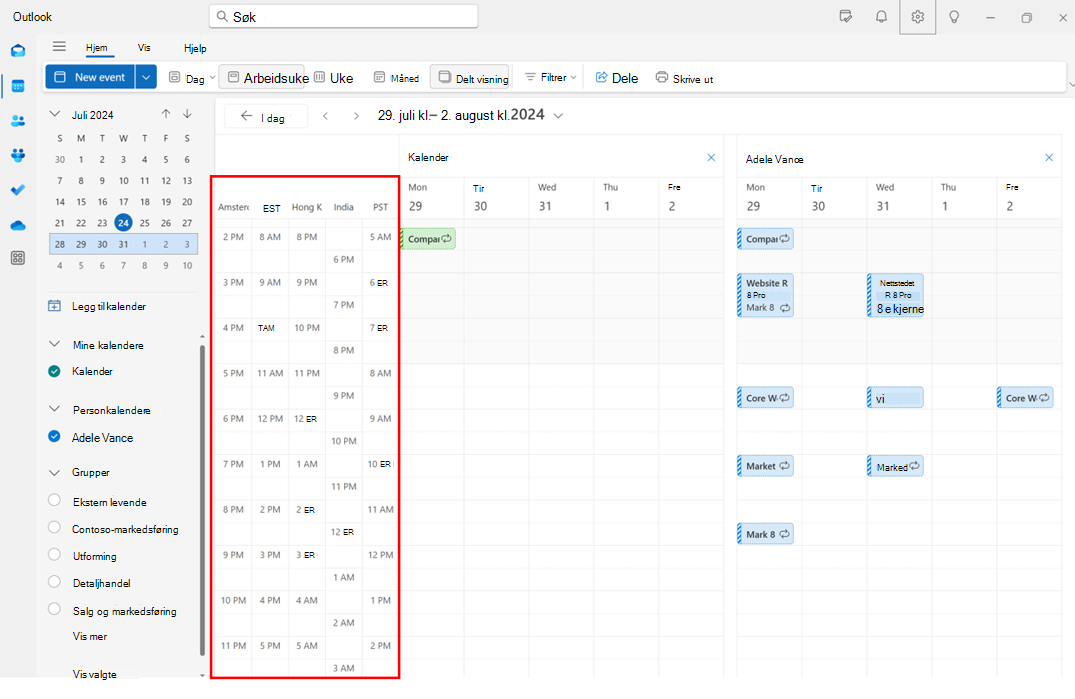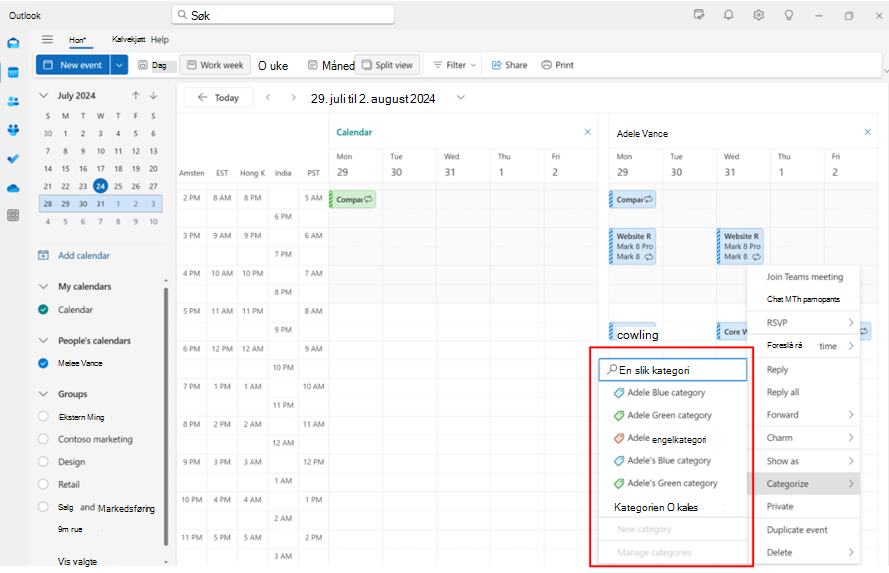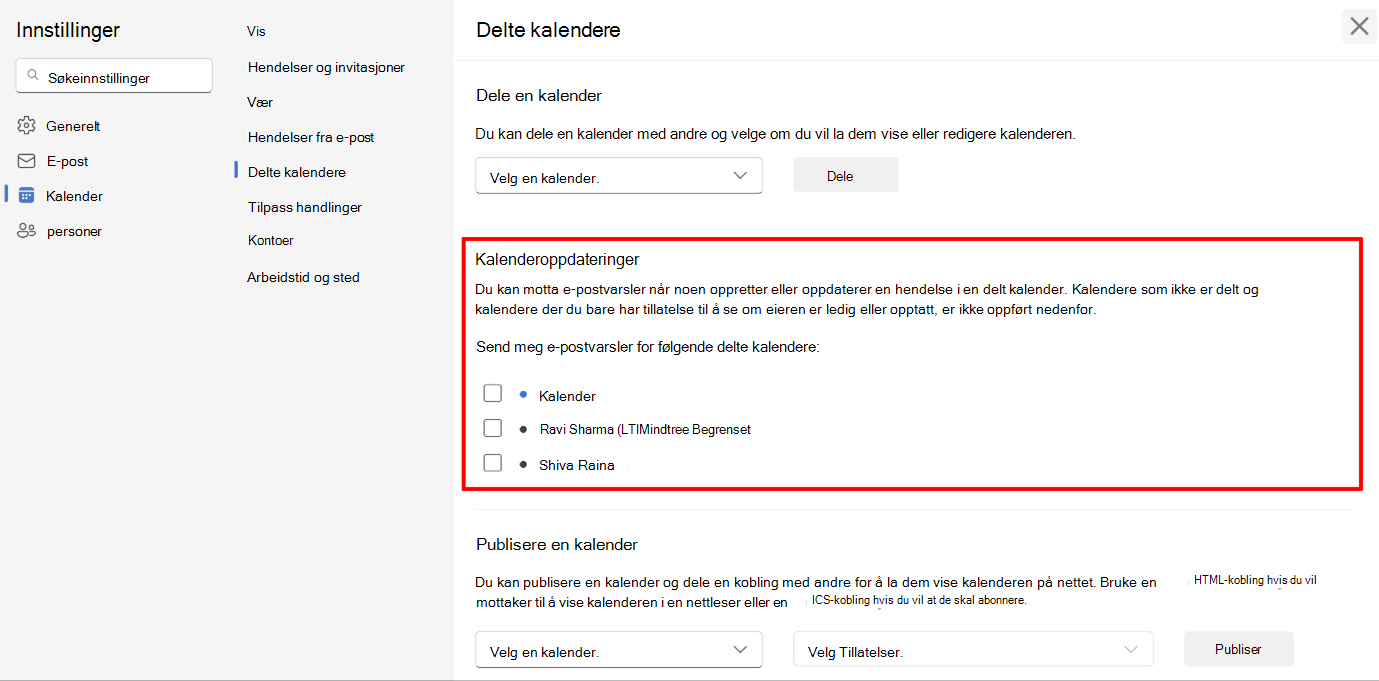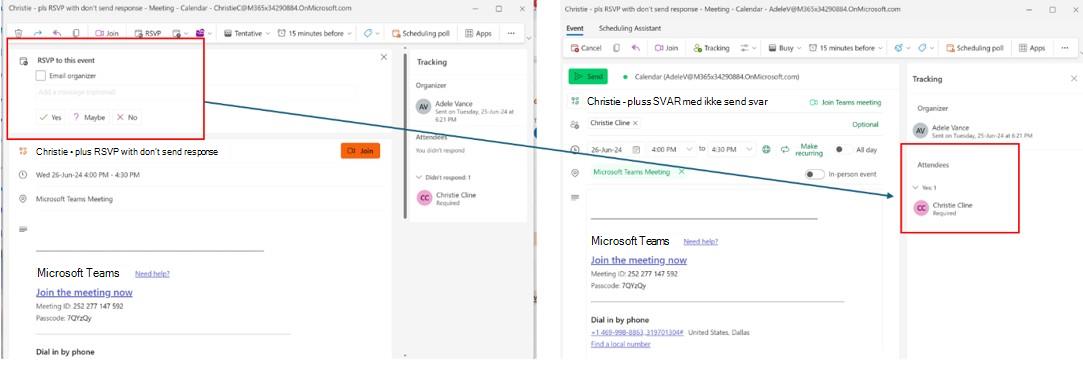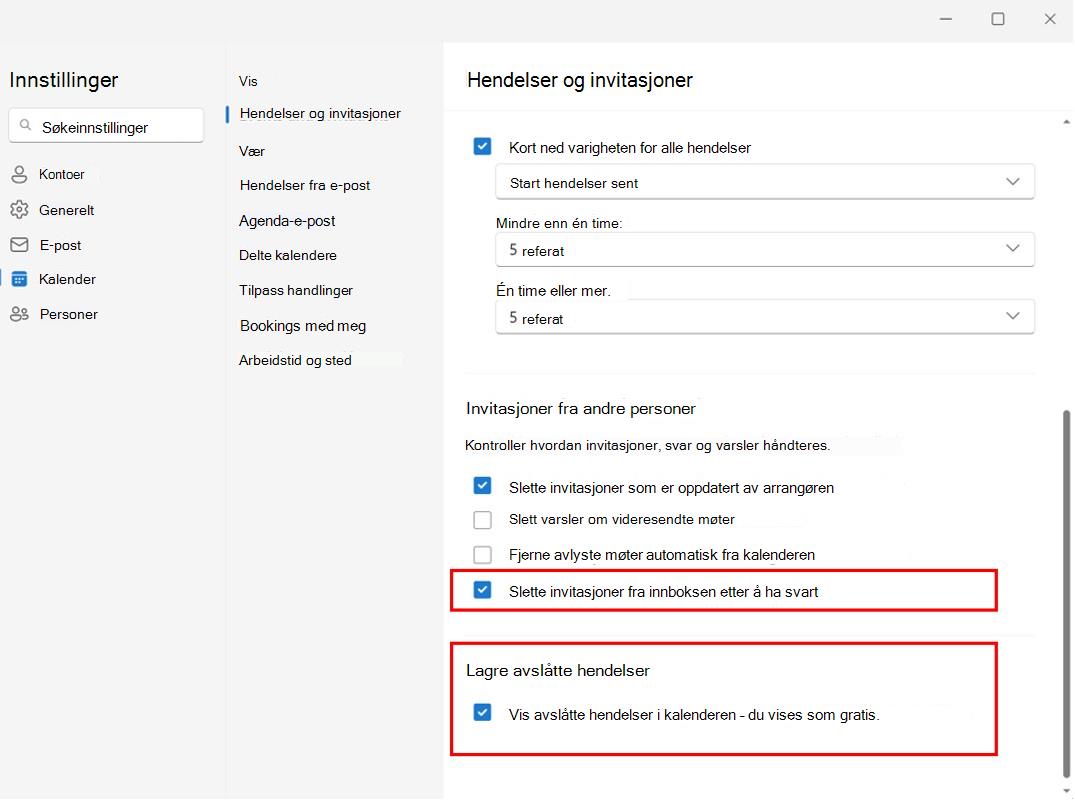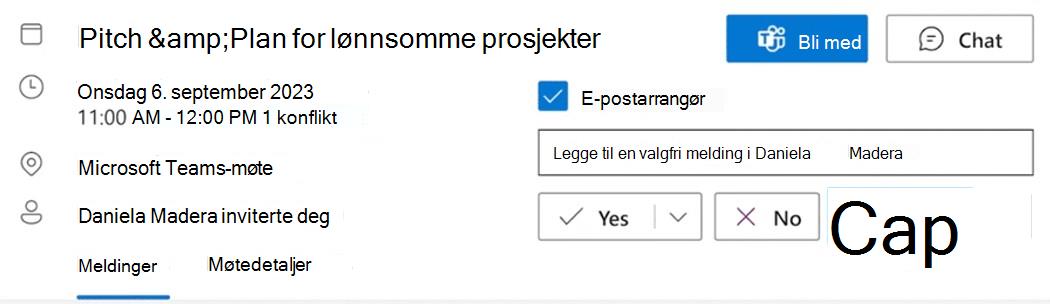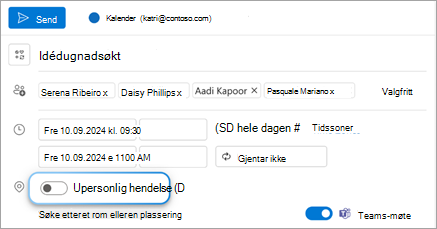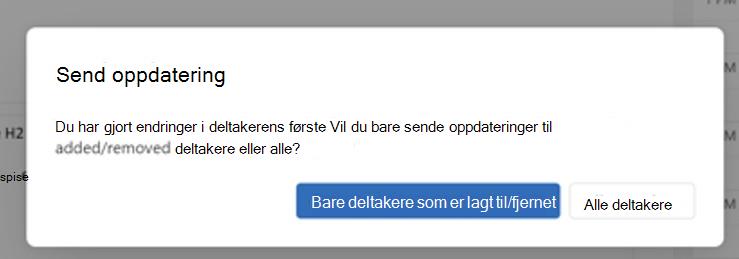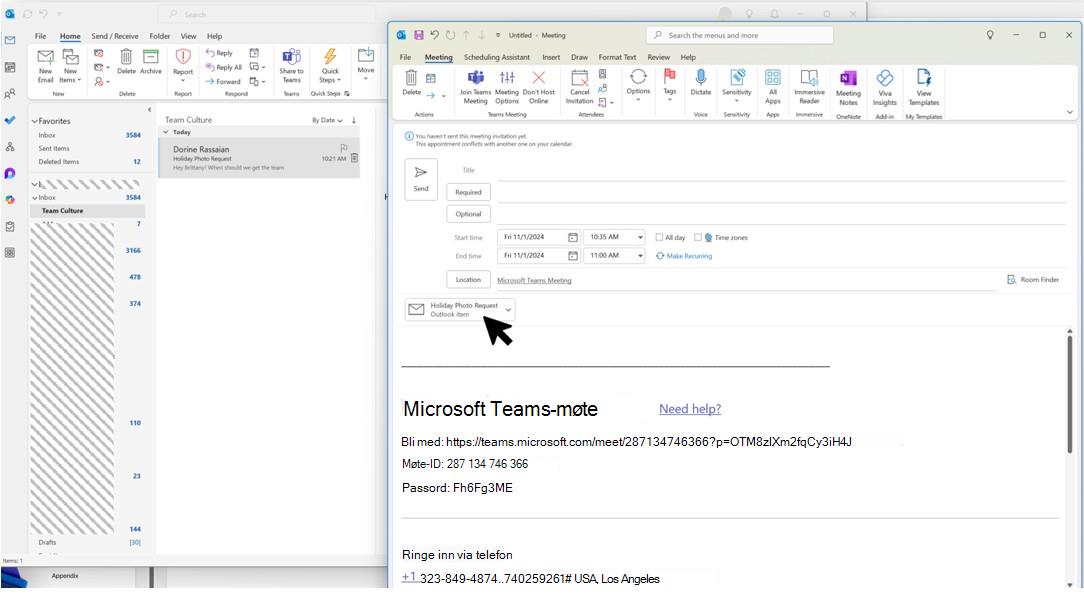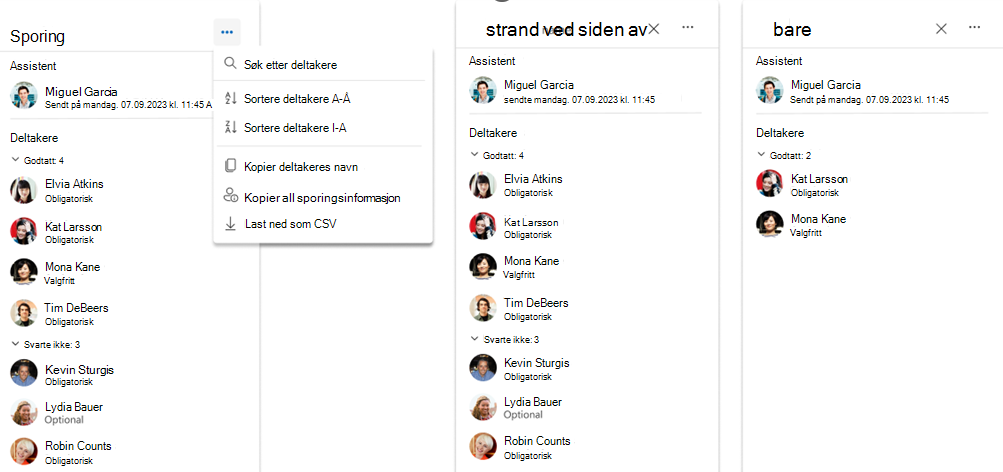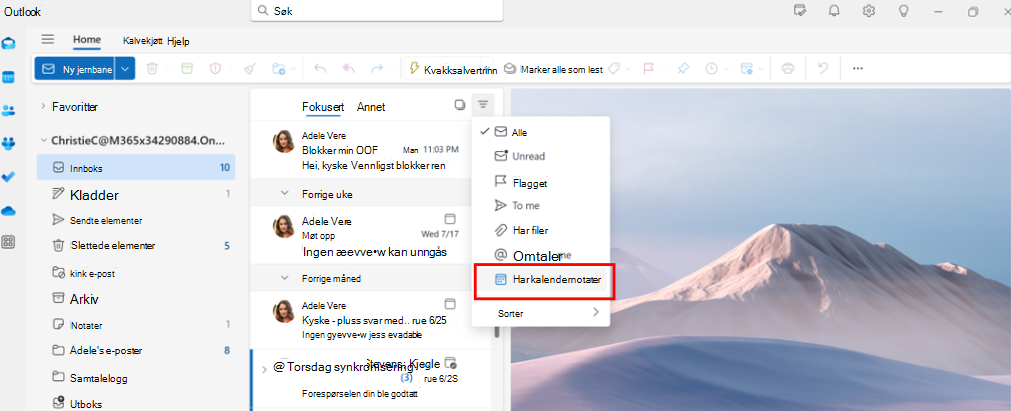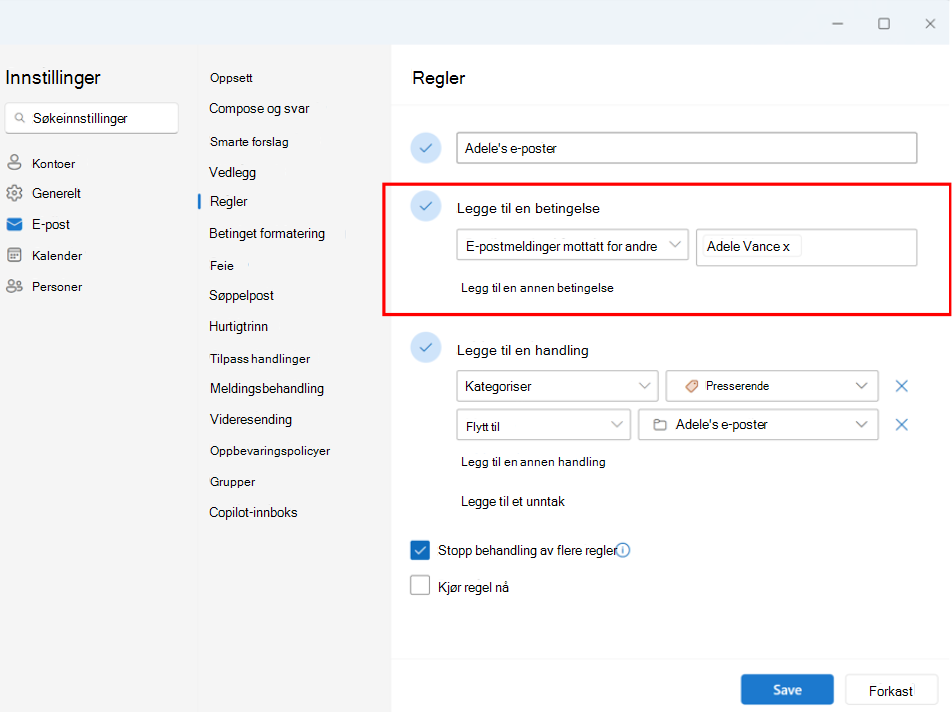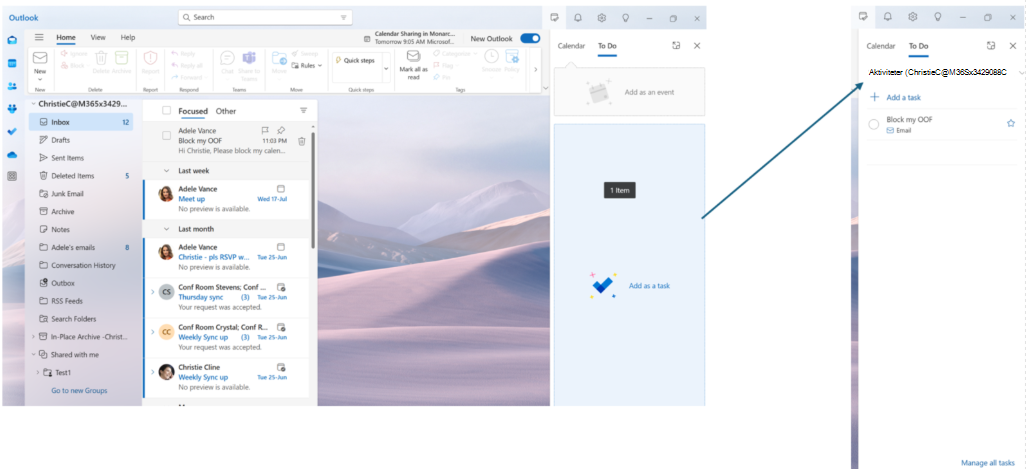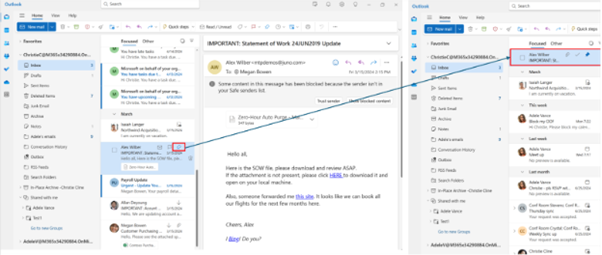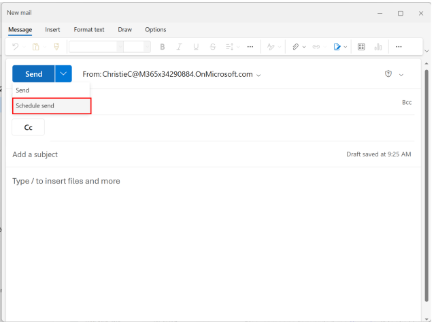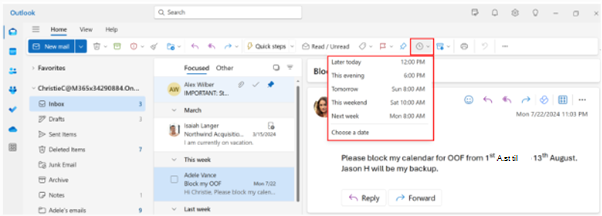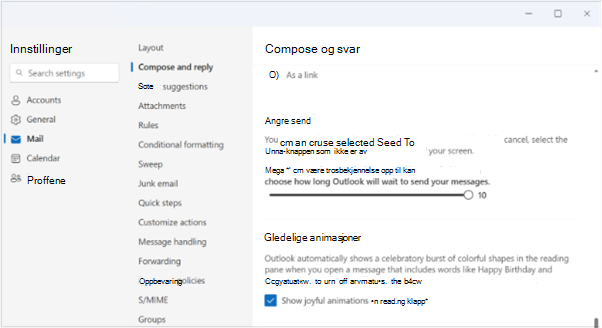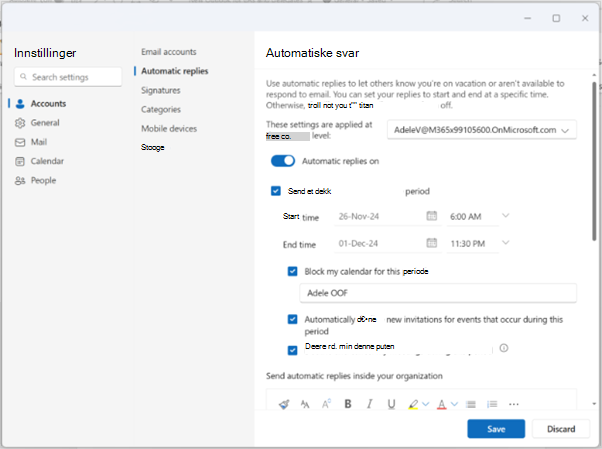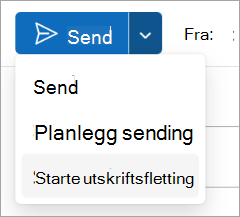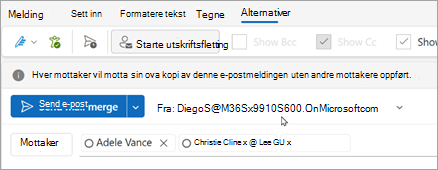Nye Outlook gir en ny, kraftig e-postopplevelse som kan hjelpe administratorer og representanter med å bli mer produktive i sitt daglige arbeid. Denne artikkelen inneholder noen nye Tips for Outlook for kalender og e-post som er nyttige for ledere.
For å komme i gang oppfordrer vi deg til å prøve nye Outlook.
Obs!: Vi ønsker å høre hvordan vi kan forbedre opplevelsen for ledere og representanter! Du kan sende inn tilbakemeldingen din her.
I denne artikkelen kan du:
Dele og få tilgang til en kalender med redigerings- eller representanttillatelser
Dele kategoribehandling med en representant
Legg til nye delte kalendere eller representantkalendere
Legge til og vise delte postbokser eller representantpostbokser og mapper
Administrere og bruke lederkategorier som representant
Hvis du har fått tillatelse til kategoribehandling, må du godta tillatelsene og starte Outlook på nytt for å administrere listen over den overordnedes kategorier i Innstillinger.
Nå kan du opprette nye kategorier på vegne av den overordnede som har gitt tillatelsen. Du kan også bruke disse kategoriene på E-post- og Kalender-hendelsene til den overordnede.
Vise og opprette kategorier for en leder:
-
Gå til Outlook-innstillinger.
-
Velg kontoer > kategorier.
-
Velg den overordnedes konto fra rullegardinlisten for å vise kategoriene.
-
Herfra kan du opprette nye kategorier.
Bruk kategorier på kalendermøter og -hendelser:
-
Gå til Kalender i Outlook.
-
Utvid inndelingen kalt kalendere for Folk, og velg kalenderen til den overordnede.
-
Velg og hold (eller høyreklikk) ett av møtene eller hendelsene, og velg deretter Kategoriser
-
Hvis du vil legge til en eksisterende kategori, velger du den fra listen eller velger Ny kategori. Skriv inn et navn for den nye kategorien, og velg en farge.
-
Velg Lagre.
Obs!:
-
Du kan bare opprette kategorier på vegne av andre på dette tidspunktet. Muligheten til å redigere, legge til som favoritt eller slette eksisterende kategorier på vegne av andre, støttes ennå ikke.
-
I tillegg kan det ta opptil 30 minutter før den nye kategorien gjenspeiles i den andre personens kalender.
Her er noen kalendertips og e-posttips for å hjelpe assistenter og representanter med å navigere i behovene til tidsstyring i nye Outlook.
Finn tid og be om personlig hendelse
Når du planlegger et møte, klikker du Finn et tidspunkt for enkelt å finne passende tidsluker i deltakerens kalendere. Du kan vise tilgjengelighet ved å holde pekeren over deltakerikonet.
Du kan også be om personlig fremmøte ved å slå på veksleknappen for personlig arrangement . Du kan fortsatt legge til en Teams-møtekobling for deltakere som kanskje ikke kan bli med personlig.
Bruk planleggingsassistent
Bruk planleggingsassistenten til enkelt å finne tid til møter. I nye Outlook kan du vise tidssonene for deltakere og planlegge etiketter i planleggingsassistenten.Vær oppmerksom på at deltakernes tidssoner bare vises hvis minst én deltaker er i en annen tidssone.
Automatiske nettmøter
I nye Outlook er alle møter tilkoblet som standard. Veksleknappen for Teams-møter er slått på når du legger til deltakere i et møte. I motsetning til klassisk Outlook legges Teams-møtekoblingen og -detaljene til etter at invitasjonen er sendt. Deretter kan du vise møteinvitasjonen for å se og kopiere Teams-møtedetaljene.Vi jobber med å oppdatere denne virkemåten og forhåndsopprette møtekoblinger, slik at du vil se opplevelsen samsvare med klassisk Outlook i fremtiden.
Obs!: Du kan oppdatere alle nettinnstillingene for møter fra Innstillinger> Kalender > hendelser og invitasjoner, og aktivere eller deaktivere Legg til nettmøte i alle møter.
Hvis du bruker nettmøteleverandører av tredjeparter, for eksempel Zoom eller Cisco WebEx, vil du også se disse som alternativer for møteleverandør i denne innstillingen, forutsatt at du har webtillegget installert.
Skjul deltakerliste
Nå kan du velge å skjule deltakerlisten fra å være synlig for brukere som mottar møteinvitasjonen. Når du oppretter et nytt møte, velger du Svaralternativer og klikker Skjul deltakerliste
Deltakere kan legge til rom
I nye Outlook kan deltakere legge til rom ved å videresende møteinvitasjonen til de relevante rommene. Møterommet vil da være synlig for alle deltakerne.
Redigere hendelser i en serie
Nye Outlook for Windows tilbyr følgende alternativer for redigering av en møteserie:
-
Denne hendelsen: Oppdateringer bare den valgte forekomsten av møteserien.
-
Dette og alle følgende hendelser: Oppdateringer den valgte forekomsten og alle fremtidige forekomster i serien, slik at tidligere forekomster blir uendret. (Dette alternativet er ikke tilgjengelig i klassisk Outlook for Windows.)
-
Alle hendelser i serien: Oppdateringer alle forekomster i møteserien.
Duplisere et møte
Høyreklikk på en hendelse i kalenderoverflaten, og velg Dupliser hendelse for å duplisere den.
Legge til flere tidssoner i kalenderen
Administrer møter på tvers av ulike tidssoner i Ny Outlook på en enkel måte. Med nye Outlook kan du legge til opptil 20 tidssoner i kalenderen, mens klassisk Outlook tillater at du bare legger til tre tidssoner.
Bruke den overordnedes kategorier i kalenderen
Velg og hold (eller høyreklikk) en hendelse i kalendervisningen, og velg Kategoriser for å bruke kategoriene til en leder. Vi planlegger å la ledere redigere, legge til som favoritter og slette lederkategorier i fremtiden.
Motta varsler om delt kalender
I nye Outlook kan brukere velge å motta varsler om endringer i hendelser i den delte kalenderen. Denne funksjonen utvides til både hovedstolen for ledelsen og representanter.
Du kan velge kalenderne du vil melde deg på, fra Innstillinger> Kalender > Delte kalendere> kalenderoppdateringer.
Ikke send svar RSVP sporet
Hvis brukeren velger Ikke send svar mens RSVPing er valgt i klassisk Outlook, vil ikke arrangøren kunne spore den individuelle RSVP-en.
Men hvis brukeren fjerner e-postarrangøren mens RSVPing, selv om det ikke blir sendt en synlig svar-e-post til arrangøren, vil arrangøren fortsatt kunne spore denne RSVP så lenge arrangøren og RSVPing-deltakeren er i samme M365-leier (eller organisasjon).Vi planlegger å støtte RSVP-sporing på tvers av ulike leiere i fremtiden.
Beholde avslåtte møter i kalenderen og RSVP-møter i innboksen
Behold avslåtte møter i kalenderen, slik at du fremdeles kan være klar over det og oppdatere RSVP senere om nødvendig. Dette kan aktiveres ved å velge Innstillinger > Kalender > Hendelser og invitasjoner og klikke avmerkingsboksen Lagre avslåtte hendelser .
Møter som har blitt sendt til, kan også beholdes i innboksen, slik at du enkelt kan finne dem senere. Dette kan gjøres fra Innstillinger > Kalender > hendelser og invitasjoner > invitasjoner fra andre personer, og velge Slett invitasjoner fra innboksen etter at du har svart.Disse innstillingene må aktiveres i den overordnede postboksen for at de skal respekteres i henholdsvis representantkalenderen og innboksmappen.
Følge et møte du ikke kan delta på
Med det nye RSVP-alternativet kan du gi arrangøren beskjed om at du ikke kan delta, men ønsker å holde deg informert. Du vil fortsatt ha tilgang til møtechatten og eventuelle opptaks- og møtenotater hvis de er tilgjengelige. hans er en flott måte å holde seg informert om diskusjoner som du eller dine ledere ikke kan bli med på.
Svar personlig eller virtuelt
Når du vil vite hvor mange personer som skal delta på et arrangement personlig eller virtuelt, kan du opprette et personlig arrangement ved å slå på veksleknappen for personlig arrangement ved siden av stedsfeltet. Selv om du markerer arrangementet som «personlig», kan du også legge til et Teams-møte for de som ikke kan komme seg inn på kontoret og fortsatt ønsker å delta.
Mottakerne vil nå se RSVP-alternativene for Ja, personlig, Ja, virtuelt og Ja uten fremmøteinformasjon.
Send oppdatering til deltakere som er lagt til/ fjernet
Nå kan du sende møteoppdateringer bare til deltakere som er lagt til/ fjernet , i stedet for alle i mottakerlisten.
Dra og slipp e-postmeldinger og vedlegg
Nye Outlook støtter dra og slippe e-post og vedlegg i møteskjemaet for å holde arbeidsflytene effektive.
Kopiere og eksportere møtedeltakere
Nye Outlook introduserer nå forbedrede administrasjonsfunksjoner for deltakere, inkludert:
-
Kopier: Kopier og lim inn deltakerinformasjonen direkte fra grensesnittet på en enkel måte
-
Sorter: Sorter deltakerlisten alfabetisk etter visningsnavn (kommer snart)
-
Søk: Finn raskt deltakere med bare noen få tastetrykk (kommer snart)
-
Last ned: Eksporter sporingsdetaljer for deltakere til en .csv fil for ekstern bruk (kommer snart)
E-postfiltre og -regler for ledere
I den nye Outlook kan ledere bruke e-postfilteret har kalenderinvitasjoner til enkelt å finne møteinvitasjoner.
Du kan også konfigurere en e-post mottatt for andre regler for din overordnedes konto og automatisk flytte den til en egen mappe og kategorisere den som du vil.
Dra og slipp e-postmeldinger for å opprette oppgaver
Hold oversikten over ting ved å dra e-postmeldinger til Min dag for å gjøre dem om til oppgaver.
Feste e-postmeldinger for hurtigtilgang
Nå kan du feste en e-postmelding til å vises øverst i innboksen, noe som sparer tid på å måtte gå tilbake og søke etter den. Hold pekeren over eller høyreklikk på e-postmeldingen, og velg Fest for å feste den.
Planlegge når du skal sende e-post
I dagens hybridarbeidsverden kan dagen din være en annens natt, så du vil ikke sende en e-post til noen midt på natten. Med nye Outlook er det enkelt å sende en e-postmelding når du vil. Bare velg rullegardinpilen ved siden av Send , og velg Planlegg sending.
Utsette eller planlegge sending av e-postmeldinger i Outlook
Utsette e-post
Med utsett-funksjonen kan du planlegge et tidspunkt for e-postmeldingen som skal leveres på nytt til innboksen, som vises på det tidspunktet du vil, slik at du kan håndtere det når det er riktig tidspunkt for deg. Bare høyreklikk på en melding og velg Utsett, eller velg Utsett fra båndet. Velg deretter tidspunktet du vil at den skal leveres.
Angre sendingstidspunkt
Nye Outlook tilbyr muligheten til å angre sending. Når du har sendt en e-postmelding, kan du se angrealternativet i opptil 10 sekunder. Du kan gå til Innstillinger > E -> Compose og Svare > Angre send for å administrere denne innstillingen.
Konfigurere fraværende
Du kan konfigurere Automatiske svar for når du er fraværende. Du kan også blokkere kalenderen og automatisk avslå nye møter fra denne opplevelsen. Hvis du vil konfigurere automatiske svar, går du til Innstillinger > Kontoer > Automatiske svar.
Bruke utskriftsfletting
Nye Outlook støtter grunnleggende funksjoner for utskriftsfletting. Velg Rullegardinlisten Send fra en ny e-post, og velg Start utskriftsfletting. Hver mottaker mottar sin egen kopi av e-postmeldingen uten at andre mottakere er oppført.
Avansert utskriftsfletting kommer snart og vil tillate variable felt i e-postmeldingen som kan fylles ut med verdier som er definert i listen. Følg dette veikartelementet for mer informasjon.
Gi tilbakemelding
Vi er her for deg. Tilbakemeldingen din kan hjelpe oss med å forbedre produktet.
Du kan sende inn tilbakemelding om den nye Outlook-opplevelsen fra Hjelp > tilbakemelding. Omtale – jeg er en EA , eller jeg er en representant når du legger til kommentarer.